
Vo výpočtovej technike nájdeme veľké množstvo formátov súborov, formátov spojených s proprietárnymi aplikáciami (.psd, .docx ...) alebo otvorených štandardov (.jpeg, .gif, .bmp, .pdf ...). Väčšina aplikácií s exkluzívnym formátovaním sú kompatibilné s inými aplikáciamiNie všetky, takže niekedy sme nútení používať aplikácie na prevod súborov.
Dnes hovoríme o súboroch s príponou .msg. Názov tejto prípony pochádza z názvu Správa a vyvinula ju spoločnosť Microsoft pre doménu Najpoužívanejšie e-mailové aplikácie na celom svete: Outlook Aj keď v systéme Windows 10 nájdeme aj aplikácie od rovnakého vývojára, ako je napríklad Mail.
Čo je to .MSG súbor
E-maily obsahovať sériu polí odosielateľ, príjemca, predmet, telo správy a / alebo prílohy.
Aj keď je pravda, že najjednoduchší spôsob zdieľania údajov e-mailovej správy je ich preposlanie, nie ideálne, pretože sa stratia informácie, ktoré môžu byť v určitých prípadoch dôležité, napríklad použitá platforma, cesta, ktorou sa pošta dostala k nášmu serveru, ak bolo naplánované odoslanie pošty ...

Najúplnejšie riešenie je previesť e-mail na súbor .MSG. Tento súbor obsahuje všetky e-mailové informácie v jednom súbore. Týmto spôsobom si môžeme vytvoriť záložnú kópiu v počítači a zdieľať ju cez internet, najmä ak jej obsah zaberá veľa miesta.
Ako otvoriť súbory .MSG
Ako som už spomenul na začiatku tohto článku, formát .MSG vytvoril Microsoft pre vášho e-mailového klienta Outlook. Nie je to však jediná aplikácia, ktorá nám umožňuje otvoriť tento typ súboru, pretože si ho osvojili všetci vývojári e-mailov, takže ho nájdeme prakticky u každého klienta.
výhľad
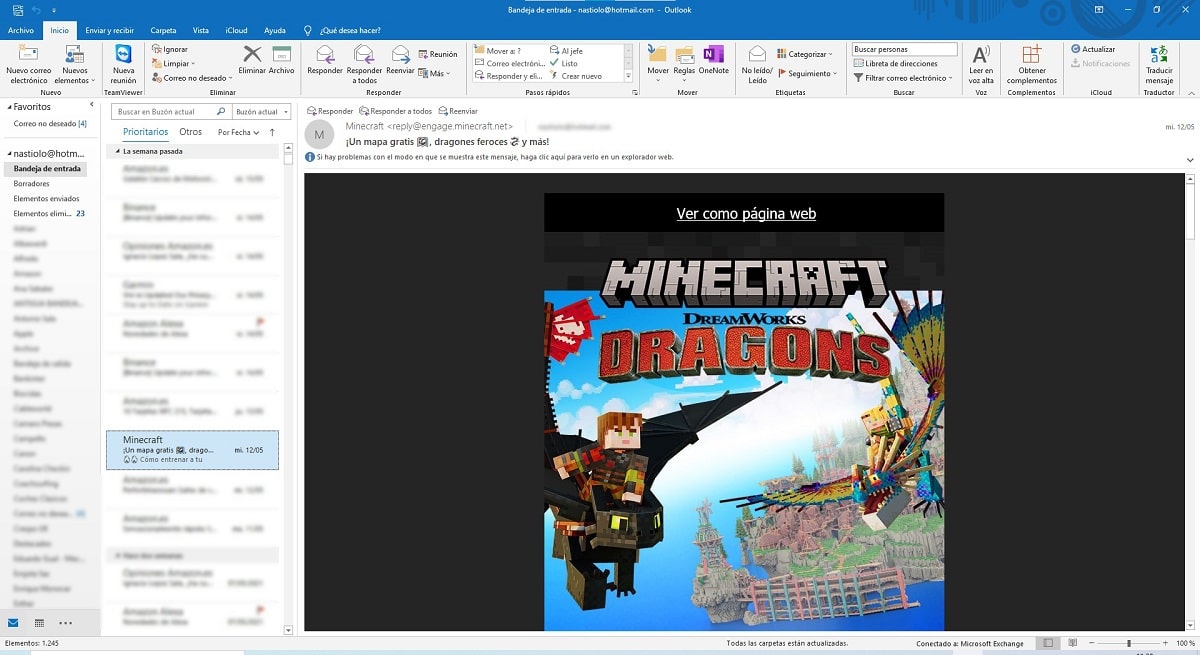
Ak máme e-mailového klienta Outlook (nemusí to byť najnovšia verzia dostupná prostredníctvom Microsoft 365), musíme len dvakrát kliknite na súbor takže sa automaticky otvorí aplikácia zobrazujúca všetok obsah súboru s touto príponou.
Pretože sa jedná o fyzický súbor, a nie o preposielanie, budeme môcť prístup ku všetkým podrobnostiam správy, vrátane informácií, ktoré sa stratia pri každom preposlaní e-mailu a ktoré môžu byť pre určité situácie zásadné, ako som už vysvetlil vyššie.
Mozilla Thunderbird
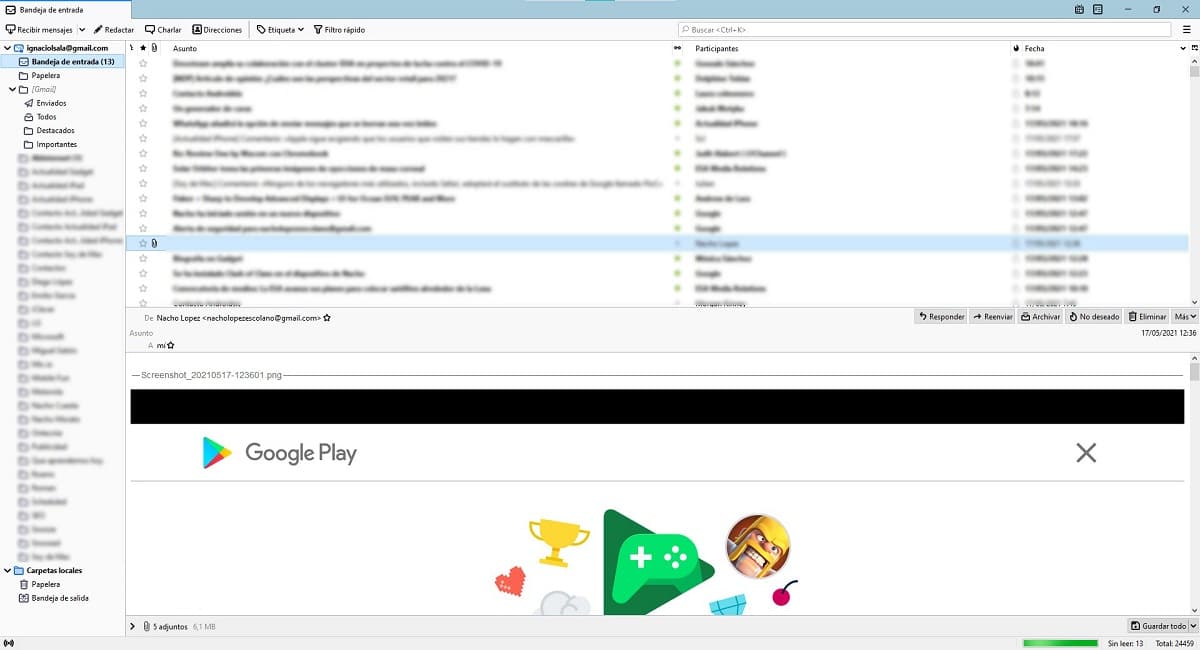
Sprístupňuje nás Mozilla Foundation, za ktorou je prehľadávač Firefox Buřňák, jeden z najlepší e-mailoví klienti pre tých, ktorí si chcú neustále udržiavať kontrolu nad svojím súkromím a ktoré je tiež úplne zadarmo.
Tento e-mailový klient sa vyznačuje tým, že automaticky blokuje všetky skripty a obrázky e-mailov, ktoré stiahneme, aby sme tak mohli urobiť vyhnúť sa informovaniu odosielateľa, ak sme otvorili e-mail a dokonca koľko sme toho prečítali.
Thunderbird nám neumožňuje vytvárať súbory .MSG, pretože ide o proprietárny formát spoločnosti Microsoft. Umožňuje nám však vytvárať súbory .EML, ktoré sú k príspevku rovnaké. Za účelom otvárať súbory .MSG v Thunderbirde, musíme zmeniť príponu súboru z .MSG na .EML
Ako vytvárať súbory .MSG
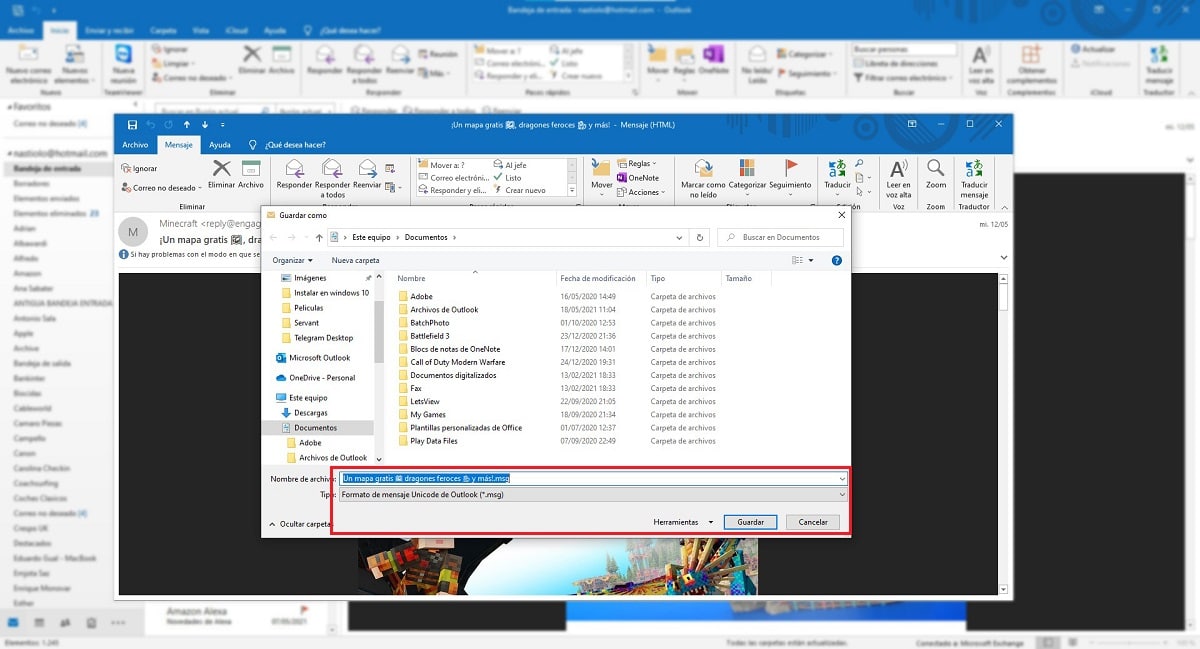
Keďže ide o formát vytvorený spoločnosťou Microsoft, môžeme tento typ súborov vytvárať iba pomocou Outlooku. Ak chcete vytvoriť súbor .MSG z e-mailu z Outlooku, musíme vykonať nasledujúce kroky:
- Najskôr dvakrát klikneme na e-mail, ktorý chceme uložiť.
- Ďalej kliknite na Súbor - Uložiť ako
- Automaticky vybraný formát pošty, ktorý budeme ukladať v .MSG (môžeme ho zmeniť na iné formáty). Vyberieme cestu, kam chceme poštu uložiť, a klikneme na Uložiť.
Cez Mozilla Thunderbird môžeme exportujte e-mailovú správu do formátu .EML, formát podobný .MSG od Microsfot.
Nemôžem otvoriť súbor .MSG
Pri výpočtovej technike sú prípony súborov zvyknuté určiť, do ktorej aplikácie patria. Niekedy však nájdeme súbory, ktoré majú rovnakú príponu, a to aj napriek tomu, že ponúkajú odlišný obsah.
V prípade súborov vo formáte .MSG obsahujú tieto e-maily, takže budeme mať prístup iba k jej obsahu prostredníctvom e-mailovej aplikácie. Je dôležité to uistiť, pretože vás to môže viesť k domnienke, že súbor je chybný alebo poškodený, ak sa neotvorí príslušnou aplikáciou.
Ak nemôžeme otvoriť súbor, najskôr je potrebné sa uistiť, že máme poštovú aplikáciu kompatibilnú s týmto formátom. Ak máme v počítači nainštalovanú inú aplikáciu, ktorá tiež otvára súbory .MSG, ale nejde o e-mailovú aplikáciu, budeme musieť postupovať takto:
- Umiestnime sa na vrchnú časť súboru .MSG, ktorý chceme otvoriť, a klikneme pravým tlačidlom myši.
- Ďalej vyberieme Otvoriť a z rozbaľovacieho poľa vyberieme e-mailovú aplikáciu, ktorú máme nainštalovanú v našom počítači.
V tom čase Windows umožní nám priradiť toto rozšírenie takže sa natívne po dvojitom kliknutí automaticky otvorí v e-mailovom klientovi, ktorého vyberieme. Tu všetko závisí od potrieb a preferencií každého z nich.
Preveďte .MSG súbor do iných formátov
Ak v počítači nemáme nainštalovaného e-mailového klienta a sme urgentne povinní otvoriť súbor vo formáte .MSG, môžeme previesť do iných formátov za účelom prístupu k celému obsahu alebo k časti jeho obsahu.
Od .MSG do .TXT

Ak nemáme internetové pripojenie alebo je pomalšie, ako sme čakali, môžeme otvorte súbor .MSG priamo v programe Poznámkový blok Windows. Aby sme to dosiahli, musíme umiestniť myš nad súbor, stlačiť pravé tlačidlo a zvoliť Otvoriť - Poznámkový blok.
V hornej časti súboru sa zobrazí kódovanie súboru spolu s ďalšími informáciami, ako sú odosielateľ, dátum, príjemca a predmet. Potom zobrazí sa telo správy.
Tento nie je to platná možnosť pre každý deň, pretože nás núti venovať príliš veľkú pozornosť hľadaniu informácií, ktoré nás skutočne zaujímajú, z e-mailu.
Od .MSG do .PDF
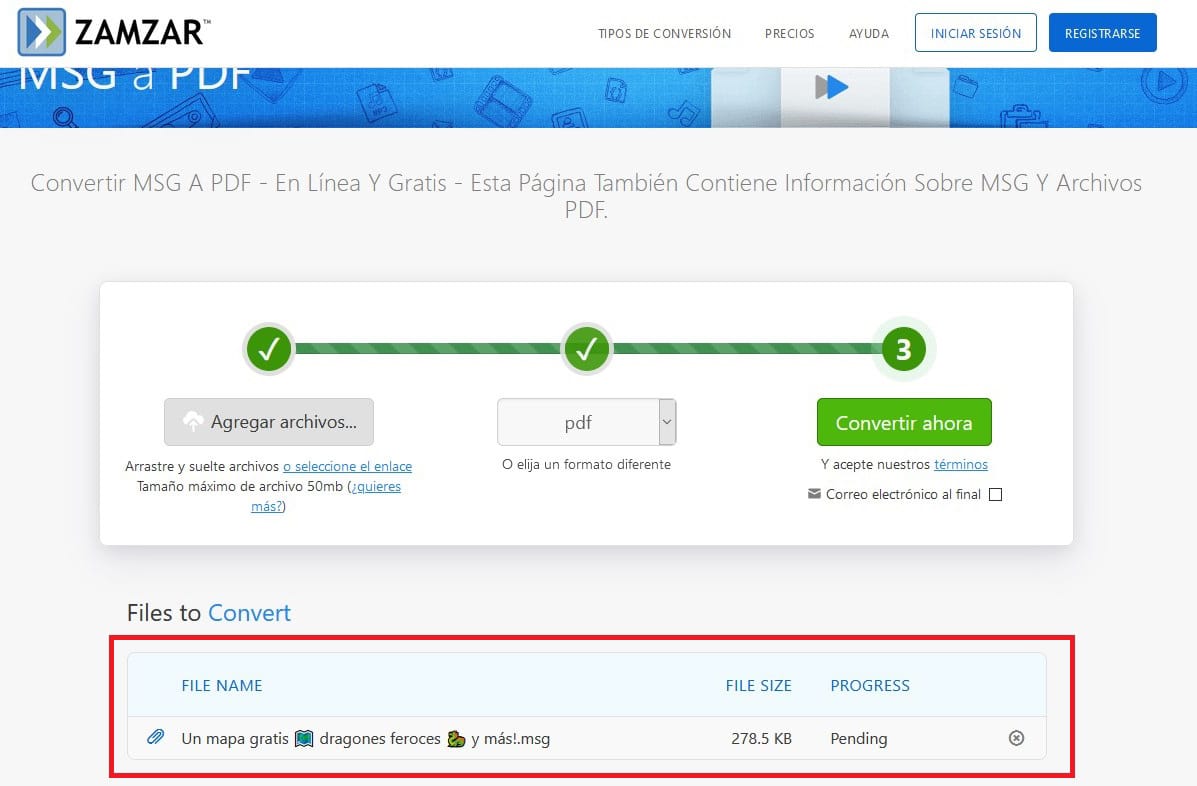
Ak máme internetové pripojenie, môžeme použiť webovú službu Zamzar, webová služba, ktorá nám umožňuje prevádzať súbory do veľkého počtu formátovs a kde nájdeme možnosť prevodu súboru vo formáte .MSG do .PDF.
Táto služba online je úplne zadarmo a používame to sporadicky. Ak je používanie tejto platformy obvyklé, budeme sa musieť rozhodnúť využiť jedno z rôznych mesačných predplatných, ktoré nám poskytuje.